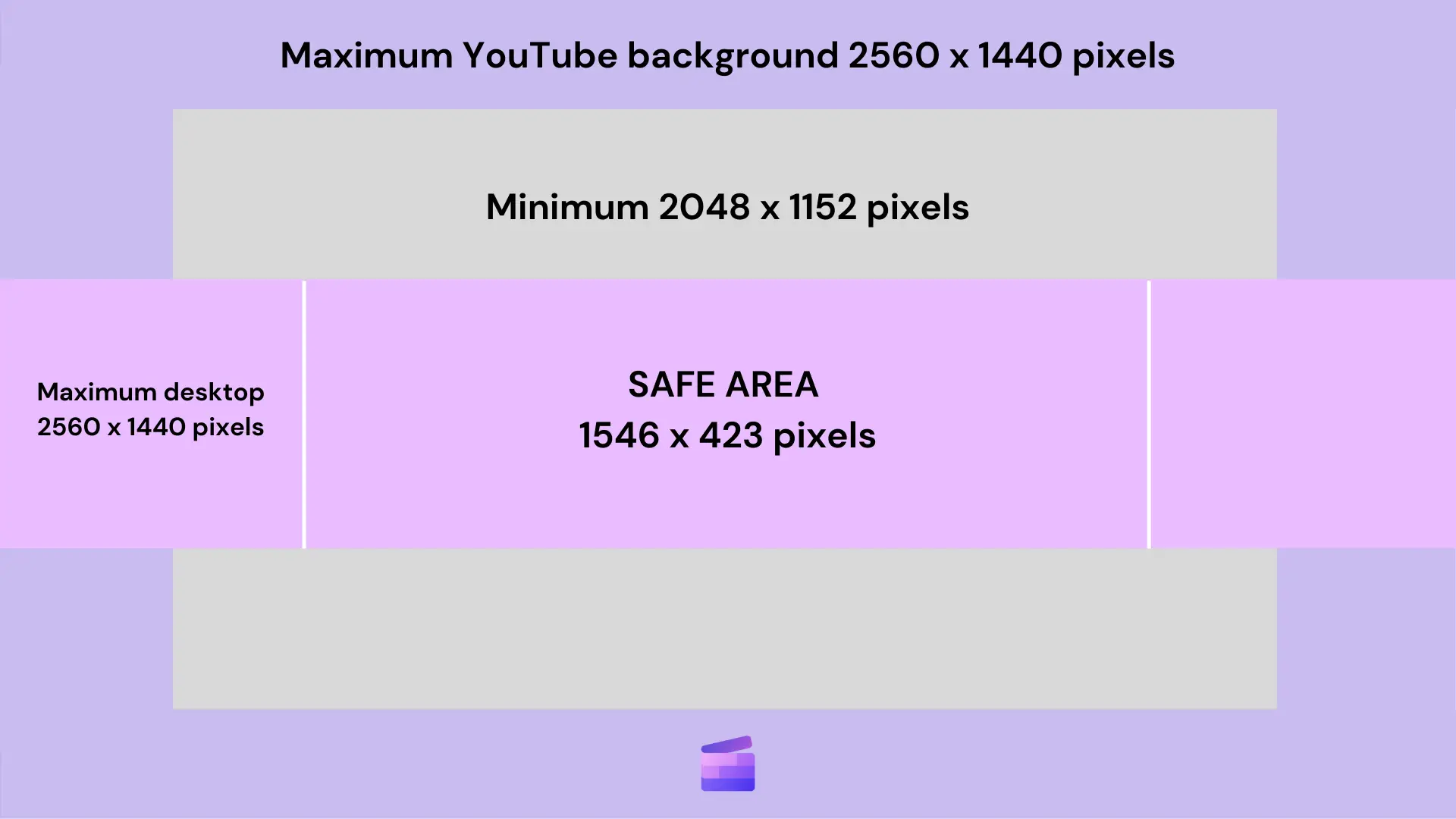Atenção! As capturas de tela deste artigo são do Clipchamp para contas pessoais. Os mesmos princípios se aplicam ao Clipchamp para contas corporativas ou de estudante.
Nesta página
- Por que os banners do YouTube são importantes para o seu canal do YouTube
- Tamanho e dimensões ideais do banner do YouTube
- Formato e tamanho de arquivo do banner do YouTube
- Taxa de proporção do banner do YouTube
- Arte do canal do YouTube com texto e gráficos
- Como fazer upload de um banner do YouTube para o seu canal no YouTube
- Três exemplos de banners épicos do YouTube em 2024
- Práticas recomendadas de banners do YouTube
- Como usar seu banner do YouTube para criar a marca
No movimentado mundo dos vídeos do YouTube, seu banner é como um grande olá para todos que visitam seu canal. Um banner claro e bem projetado ajuda sua marca online. Ele fala muito antes mesmo de o botão de reprodução ser pressionado. O sinal visual diz aos espectadores: “Você está no lugar certo”.
Um bom banner de canal do YouTube conta sua história em um piscar de olhos e fará com que os visitantes queiram ver mais do seu conteúdo. Obtenha o tamanho e o formato corretos do banner do YouTube para garantir que ele tenha a mesma aparência em computadores e telefones.
Continue lendo para explorar tudo o que você precisa saber sobre artes para canais de YouTube, tamanho de banner, dimensões e as dicas mais recentes do Clipchamp.
Por que os banners do YouTube são importantes para o seu canal do YouTube
Você já se deparou com um canal do YouTube e entendeu instantaneamente do que se tratava só de dar uma olhada no banner do canal? A mágica está na arte clara e exclusiva exibida na parte superior da página. Os melhores YouTubers têm o dom de criar banners que são um aperto de mão visual, oferecendo uma recepção calorosa aos espectadores e, ao mesmo tempo, compartilhando sutilmente a essência de sua marca.
Quer você seja um gamer que faz vídeos para compartilhar a emoção da vitória, um viajante que mostra a beleza de lugares inéditos ou um guru do estilo de vida que oferece inspirações diárias, seu banner é o outdoor que anuncia o tema do seu canal para o mundo.
Tamanho e dimensões ideais do banner do YouTube
Ao criar um banner do YouTube, tenha em mente que o banner será exibido de forma diferente no aplicativo do YouTube para dispositivos móveis e no desktop. Siga as recomendações de dimensão abaixo para a largura e altura ideais de um banner do YouTube.
Diretrizes da imagem do banner para desktop
Tamanho recomendado para banners do YouTube: 2560 x 1440 pixels
Dimensões mínimas aceitas pelo YouTube: 2048 x 1152 pixels com taxa de proporção de 16:9.
Área mínima de segurança de imagem para texto e logotipos do YouTube: 1546 x 338 pixels
Diretrizes da imagem do banner para iPhone, iPad e Android
Banner na tela do desktop: 2560 × 423 pixels
Banner na tela do tablet: 1855 × 423 pixels.
Banner na tela do dispositivo móvel: 1546 × 423 pixels
Banner na tela da TV: 2560 × 1440 pixels
Tamanho mínimo do YouTube para a área segura de texto e logotipos: 1235 x 423 pixels.
Observação: imagens maiores podem ser cortadas em determinadas exibições ou dispositivos.
Formato e tamanho de arquivo do banner do YouTube
A escolha do formato e do tamanho corretos do banner do YouTube garante que seu banner tenha uma aparência nítida e profissional e seja carregado rapidamente em todos os dispositivos. O YouTube oferece suporte a vários formatos de arquivo para banners, incluindo JPG, PNG, BMP e GIF não animado, mas cada formato tem seus prós e contras.Veja este guia rápido para ajudá-lo a decidir:
JPG (JPEG)
Esse é um dos formatos de arquivo de imagem mais usados devido à sua capacidade de compactar arquivos grandes em tamanhos menores. No entanto, os JPGs usam compactação com perdas, o que significa que parte da qualidade da imagem é sacrificada para reduzir o tamanho do arquivo. Se o banner do YouTube tiver muitas cores ou gradientes, você poderá notar um leve desfoque ou perda de detalhes. Use JPG para banners em que o tamanho do arquivo precisa ser minimizado e você não se importa com um pouco de perda de qualidade.
PNG
Os arquivos PNG suportam compactação sem perdas, o que significa que eles retêm todos os detalhes e a qualidade da imagem sem nenhuma perda. Eles são ideais para banners do YouTube que contêm texto, logotipos ou gráficos com fundos transparentes. Os arquivos PNG tendem a ser maiores do que os JPGs, mas oferecem qualidade de imagem superior. PNG é a melhor opção se seu banner depender de texto nítido ou gráficos detalhados.
BMP
Os arquivos BMP são descompactados e, portanto, podem ser bem grandes. Eles oferecem a mais alta qualidade de imagem, mas geralmente não são recomendados para uso na Web devido ao tamanho grande dos arquivos, o que pode atrasar o tempo de download. A menos que você tenha uma necessidade específica da mais alta qualidade de imagem possível e o tamanho do arquivo não seja uma preocupação, é melhor evitar BMP para banners do YouTube.
GIF não animado
Embora os GIFs sejam mais comumente conhecidos por animações, o YouTube só aceita GIFs não animados para banners. Assim como o BMP, os GIFs não animados são maiores em tamanho sem benefícios significativos de qualidade em relação ao PNG. Geralmente não são recomendados, a menos que você tenha um caso de uso específico.
Para garantir que seu banner tenha a melhor aparência e seja carregado rapidamente, recomendamos o uso de PNG como seu formato preferido de banner do YouTube para imagens de alta qualidade com texto ou gráficos, e JPG para imagens mais simples em que o tamanho do arquivo é uma prioridade.
Todos os banners do YouTube devem ter menos de 6 MB, portanto, lembre-se de verificar o tamanho do arquivo antes de fazer o upload. Com o Clipchamp, você pode exportar facilmente seus designs no formato ideal.
Taxa de proporção do banner do YouTube
Os banners do YouTube têm uma taxa de proporção padrão de 16:9 widescreen. Para garantir que as informações valiosas sejam exibidas corretamente em todos os dispositivos, certifique-se de colocá-las na área segura do banner do YouTube.
A “zona segura” é a área no centro do seu banner que tem a garantia de ser visível em todos os dispositivos (desktop, celular e TV). Mantenha textos e logotipos importantes dentro desse espaço central para garantir que não sejam cortados. No entanto, testar seu banner do YouTube em diferentes dispositivos é igualmente importante para ver como ele aparece em cenários do mundo real.
Arte do canal do YouTube com texto e gráficos
Como criadores, você pode espalhar textos, imagens, esquemas de cores, emojis e até mesmo botões clicáveis nessa tela virtual, tudo isso de acordo com as diretrizes de banner do YouTube. Embora os elementos de texto não sejam obrigatórios na arte do canal, eles podem ser uma ferramenta poderosa para transmitir a personalidade do seu canal. Tome cuidado com a área segura do banner do YouTube.
Aqui estão algumas sugestões (não use todas elas em um mesmo banner!):
Nome do canal
Gênero e nicho do canal
Identificadores de redes sociais
Botão Assinar
Citações
Dias do cronograma de postagens de vídeos
Datas de liberação do produto
Como fazer upload de um banner do YouTube para o seu canal no YouTube
Faça upload de uma imagem de banner do YouTube a partir do seu desktop
Faça login no YouTube Studio
Clique na guia de personalização e depois em Identidade visual
Clique no botão Alterar e selecione uma imagem. Para fazer alterações, selecione uma pré-visualização, altere o corte e clique em Concluído.
Clique no botão Publicar
Faça upload de uma imagem de banner do YouTube a partir do seu iPad, iPhone ou Android
No aplicativo do YouTube, toque na sua foto de perfil
Toque na guia do seu canal
Toque no botão de edição do canal, depois toque na sua imagem de banner à direita
Faça upload de um banner da sua galeria de fotos ou tire uma nova foto
Toque no botão Salvar para finalizar
Três exemplos de banners épicos do YouTube em 2024
1. Xbox
" O Xbox" usa seu banner para promover os lançamentos de novos jogos. O que faz com que ele se destaque:
A arte de alta qualidade chama a atenção
Título do jogo em destaque e tema do jogo reconhecível
O botão “Jogar agora” em negrito incentiva o envolvimento
Layout equilibrado com personagens e cenários dinâmicos
2. High on Life
O banner da " High On Life" amplia a vibe do canal de estilo de vida. O que faz com que ele se destaque:
Texto em negrito, grande e de fácil leitura, que torna a mensagem instantaneamente visível
O fundo sereno com uma cena de praia contribui para a mensagem e o tema positivos
O texto turquesa em alto contraste se destaca contra o fundo claro, aumentando a visibilidade
O design minimalista evita a desordem, mantendo o foco na mensagem principal
3. Unbox Therapy
O banner do " Unbox Therapy" reforça a identidade da marca do canal. O que faz com que ele se destaque:
A fonte desgastada e em destaque torna o nome instantaneamente reconhecível
Os flocos de isopor reforçam o tema de desembalagem
O texto em branco e laranja em um fundo escuro garante a legibilidade
O design simples e minimalista direciona a atenção para o nome do canal
Práticas recomendadas de banners do YouTube
A criação de banners visualmente atraentes para canais do YouTube não se resume a seguir diretrizes técnicas. Trata-se também de representar a identidade de seu canal de uma forma que repercuta em seu público-alvo. Considere as seguintes práticas recomendadas:
Mantenha-o simples: um banner desorganizado pode ser cansativo e difícil de ler. Use o mínimo de texto e imagens claras e de alta qualidade que transmitam a mensagem do seu canal em um piscar de olhos.
Complemente a marca e o ícone do seu canal do YouTube: seu banner do YouTube deve funcionar em harmonia com sua marca e o ícone do canal, portanto, certifique-se de que ele reflita as mesmas cores, fontes e estilo em seus outros perfis de mídia social, vídeos e site. Essa consistência da marca ajuda a criar uma identidade visual sólida e reconhecível, facilitando a conexão dos espectadores com seu canal. Você pode considerar o uso da psicologia das cores para influenciar a percepção do espectador, como azul para confiança ou vermelho para empolgação, e escolher fontes que reflitam o tom profissional ou casual do seu canal.
Inclua informações importantes: torne seu banner informativo incluindo detalhes cruciais, como o cronograma de publicações, o slogan ou uma breve descrição do conteúdo. Por exemplo, adicionar texto como “Novos vídeos toda quarta-feira” ou “Seu canal para artesanato faça você mesmo” dá aos espectadores uma ideia imediata do que esperar de seu canal. Isso é especialmente útil para visitantes de primeira viagem que estão decidindo se querem se inscrever. Mantenha essas informações concisas e bem posicionadas na área de segurança.
Adicione uma CTA (chamada para ação): uma chamada para ação concisa pode incentivar os espectadores a se inscreverem, visitarem seu site ou seguirem você em outras plataformas sociais. Isso pode ser tão simples quanto “Inscreva-se para receber vídeos semanais!” ou “Siga-nos no Instagram para ver o conteúdo dos bastidores!”
Como usar seu banner do YouTube para criar a marca
Os cabeçalhos dos canais do YouTube são a tela na qual os criadores pintam a personalidade de sua marca, criam pontes para seus domínios sociais e compartilham informações essenciais sobre o canal. É mais do que apenas um cabeçalho decorativo, é um outdoor dinâmico no qual você pode se comunicar e se conectar com seu público. Veja como você pode aproveitar a estética da arte do seu banner do YouTube para criar sua marca e manter seus espectadores informados:
Anúncios: compartilhe notícias interessantes, como colaborações ou parcerias de canais. É um ótimo local para destacar eventos temporários ou especiais.
Notícias do canal: tem uma nova série a caminho? Ou uma mudança em seu cronograma de publicações de vídeos? O banner é o seu marcador de notícias.
Marcos de assinantes: comemore seu crescimento compartilhando os marcos de assinantes. É uma nota de agradecimento ao seu público-alvo pelo apoio.
Atualizações do canal: algum ajuste ou mudança no tema de seu canal? Mantenha seu público-alvo atualizado com um banner de divulgação.
Novos dias de upload de vídeos: tem um cronograma regular de publicações? Exiba os dias de upload para que seu público saiba quando sintonizar.
Destaque para um vídeo específico: direcione a atenção para um vídeo que deve ser assistido ou para uma lista de reprodução que resume sua marca.
Eventos da comunidade: promova os próximos eventos da comunidade, como sessões de perguntas e respostas ou bate-papos ao vivo, para proporcionar participação do usuário e criar uma comunidade unida.
Atualizações de transmissões ao vivo: está planejando uma transmissão ao vivo? Uma atualização de banner é um convite visual de RSVP.
Próximos conhecer e cumprimentar: vai encontrar seu público pessoalmente? Anuncie eventos de conhecer e cumprimentar em seu banner para aumentar o entusiasmo.
Seu banner é um espaço privilegiado para criar uma comunidade vibrante em torno de sua marca. Com uma pitada de criatividade e atualizações estratégicas, ele pode se tornar uma ferramenta poderosa no kit de ferramentas do seu canal do YouTube.
Perguntas frequentes
Qual é o tamanho do banner do YouTube em 2024?
O tamanho recomendado para um banner do YouTube em 2024 é de 2560 x 1440 pixels. Para garantir que seu banner seja exibido corretamente em todos os dispositivos, mantenha os elementos principais, como texto e logotipos, dentro da área segura de 1546 x 423 pixels.
Com que frequência devo mudar meu banner do YouTube?
Quanto à frequência de alteração do banner do YouTube, não há regras ou requisitos específicos.Recomendamos criar um novo banner ou atualizá-lo sempre que houver uma mudança na estética do canal ou se você tem um conteúdo sazonal.Pode ser uma boa ideia adicionar novas imagens ou texto, especialmente ao lançar novos produtos, além de incluir a data de lançamento no banner.
E se eu não tiver as habilidades de design necessárias para criar a arte do canal?
Não se preocupe, uma simples pesquisa no Google por "modelo de arte para canal do YouTube" pode ajudar bastante.Você pode fazer o mesmo para ajudá-lo a criar uma thumbnail para o YouTube que seja digna de cliques.
O que acontecerá se meu banner não estiver dentro das diretrizes referentes ao tamanho de banner do YouTube?
O upload de banners no YouTube fora das diretrizes de tamanho recomendadas pode resultar em um corte inadequado, fazendo com que informações ou recursos visuais importantes sejam cortados.Se, por qualquer motivo, você tiver que ignorar as diretrizes de tamanho do YouTube, verifique sua imagem de cabeçalho em dispositivos móveis, no computador e na TV para garantir que está satisfeito com os resultados.
Como faço para adicionar botões de redes sociais ao meu banner do YouTube?
Adicione facilmente seus identificadores de redes sociais ao seu banner do YouTube no YouTube Studio.
Navegue até o YouTube Studio em seu desktop.
Clique na guia "Personalização".
Em "Informações básicas", role para baixo até a seção "Links".
Clique em "adicionar link" e insira as informações das suas redes sociais.
Portanto, ao se aventurar no mundo do YouTube, lembre-se de que seu banner é mais do que apenas um cabeçalho decorativo. É a essência visual do seu canal, a primeira impressão e, como diz o ditado, você nunca tem uma segunda chance de causar uma boa primeira impressão. Faça valer a pena, considere o design e a largura e altura ideais do seu banner do YouTube para garantir o máximo impacto.
Se você entrou no mundo da criação de conteúdos recentemente, talvez esteja interessado em aprender mais sobre vídeos de introdução do YouTube e como se inspirar com seus concorrentes.
Crie vídeos profissionais para o YouTube agora mesmo com o Clipchamp gratuito ou baixe o aplicativo Clipchamp para Windows.